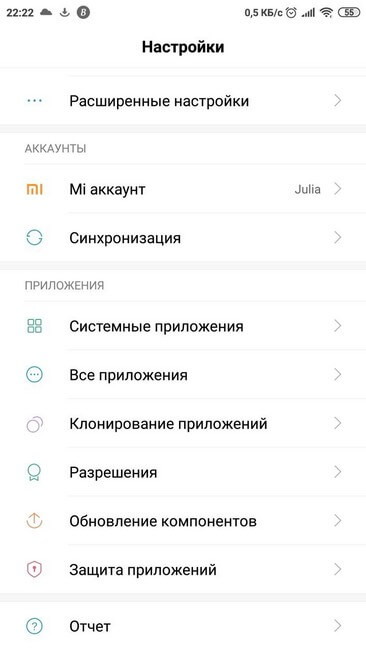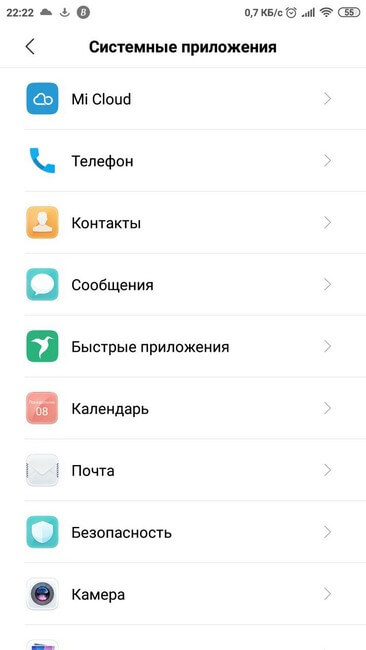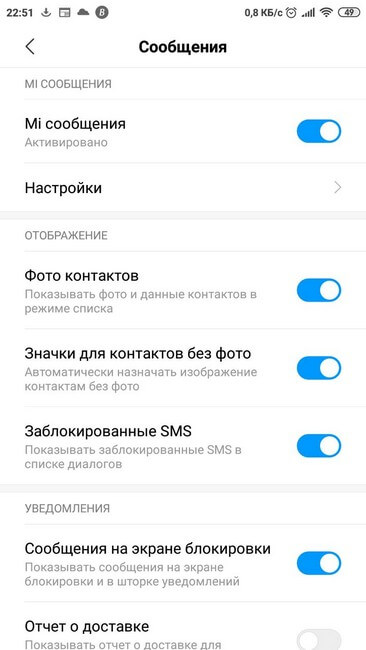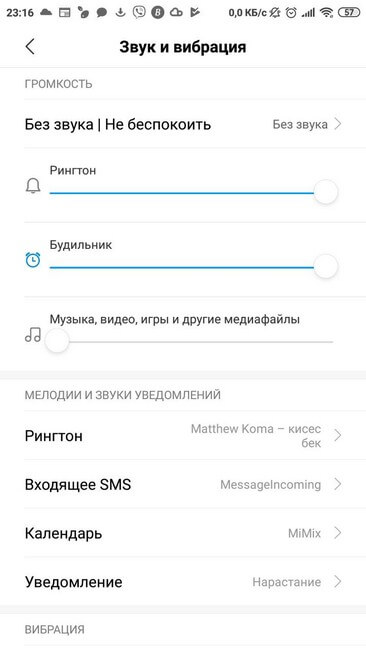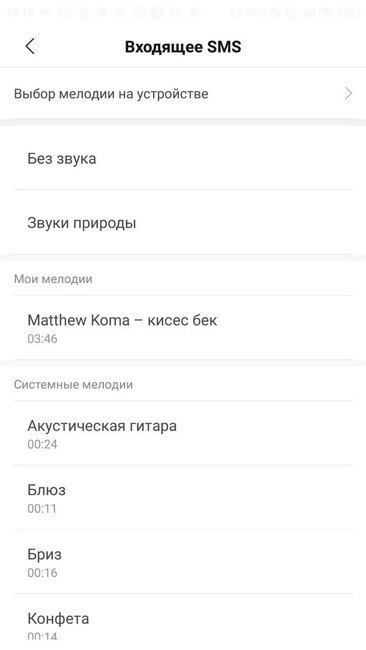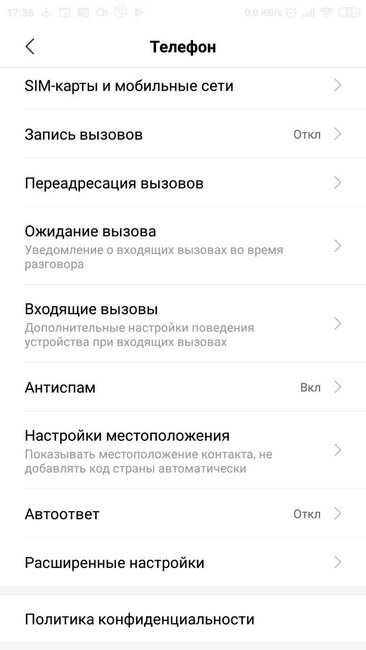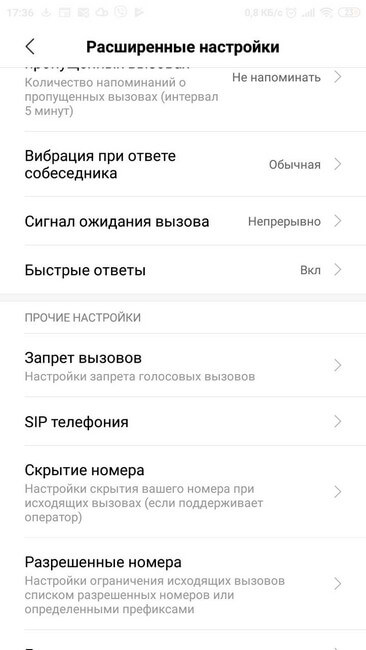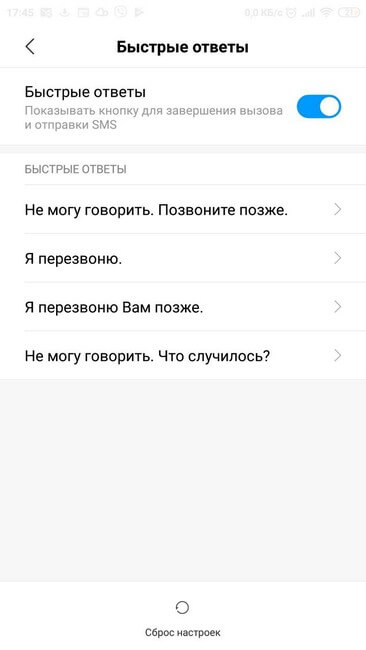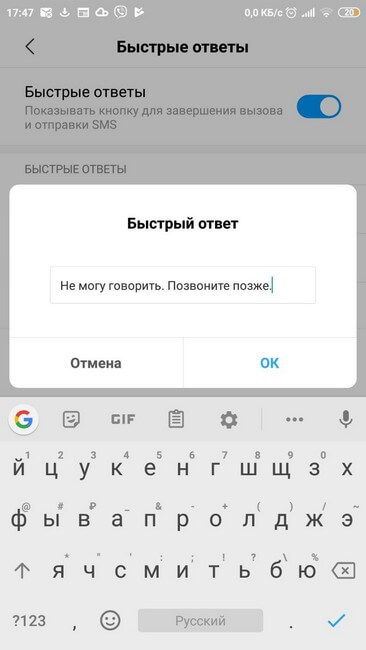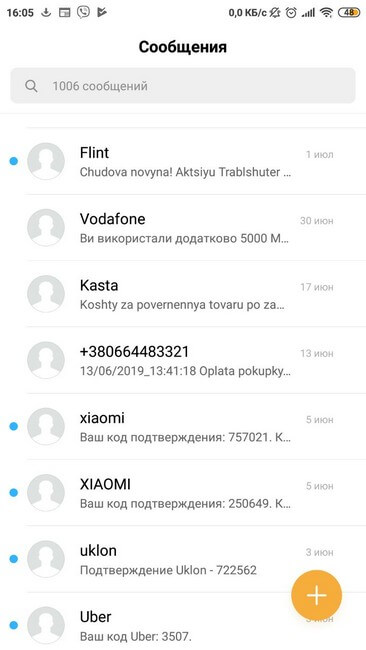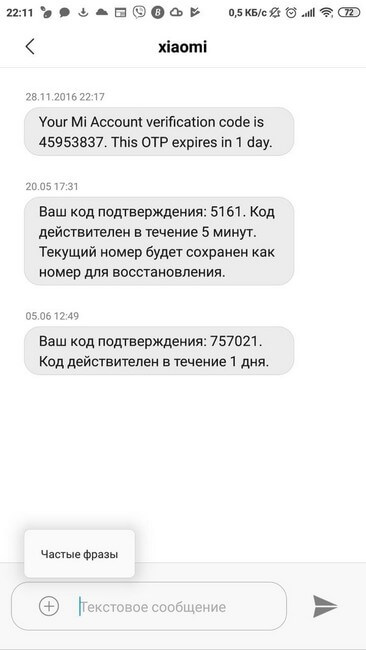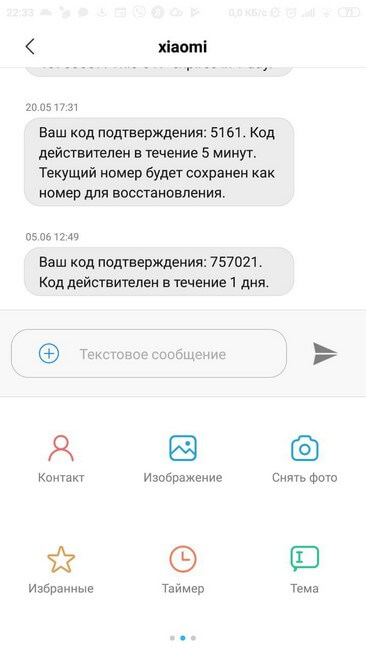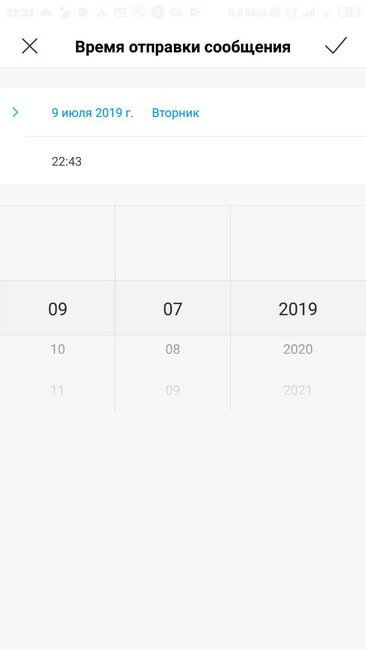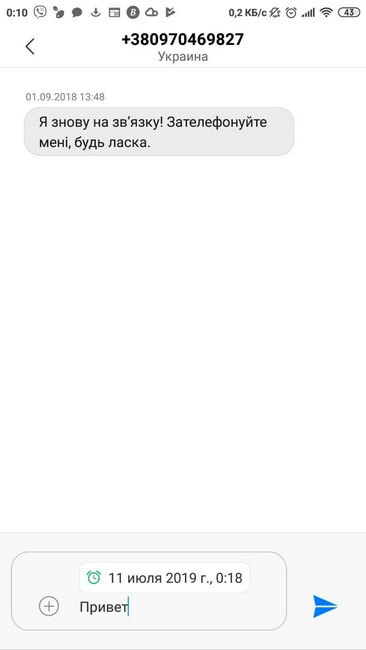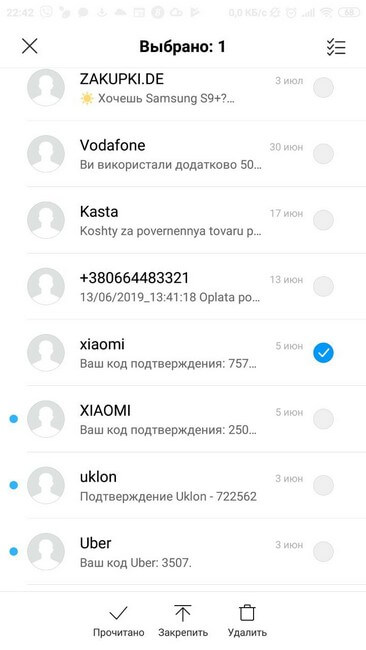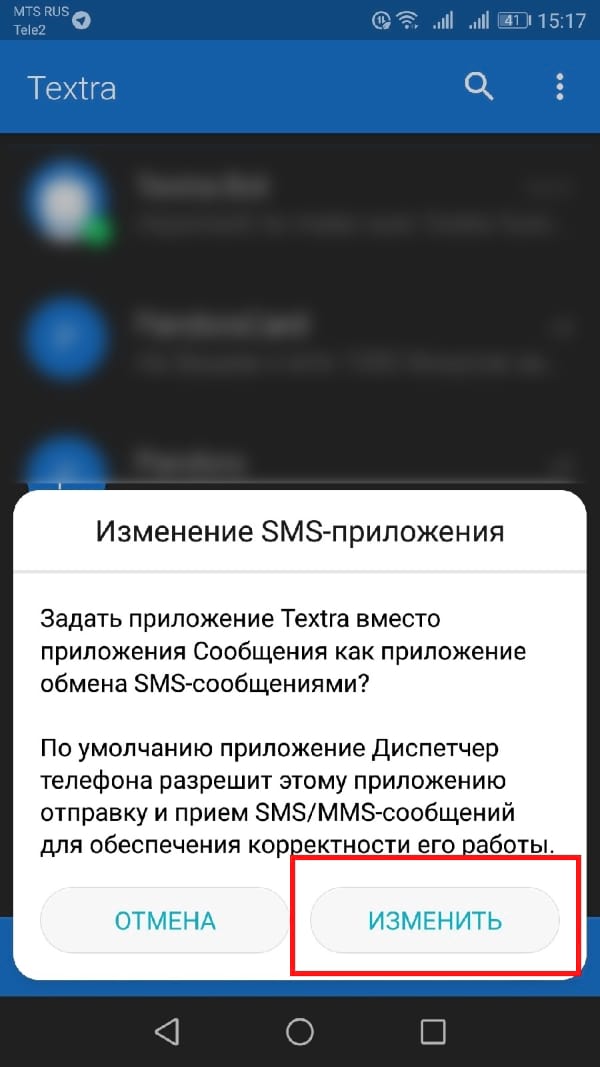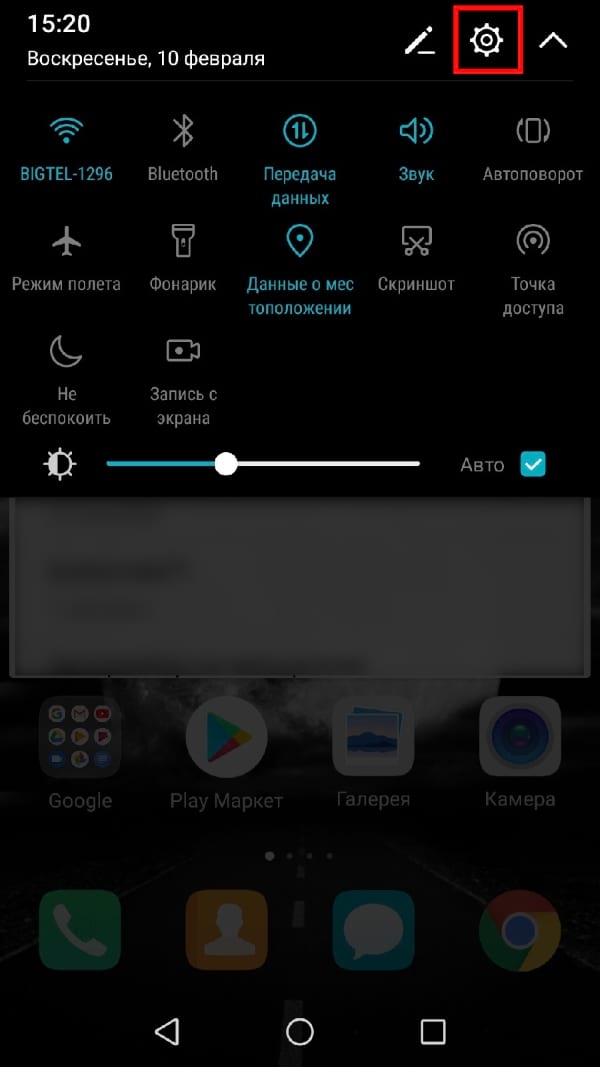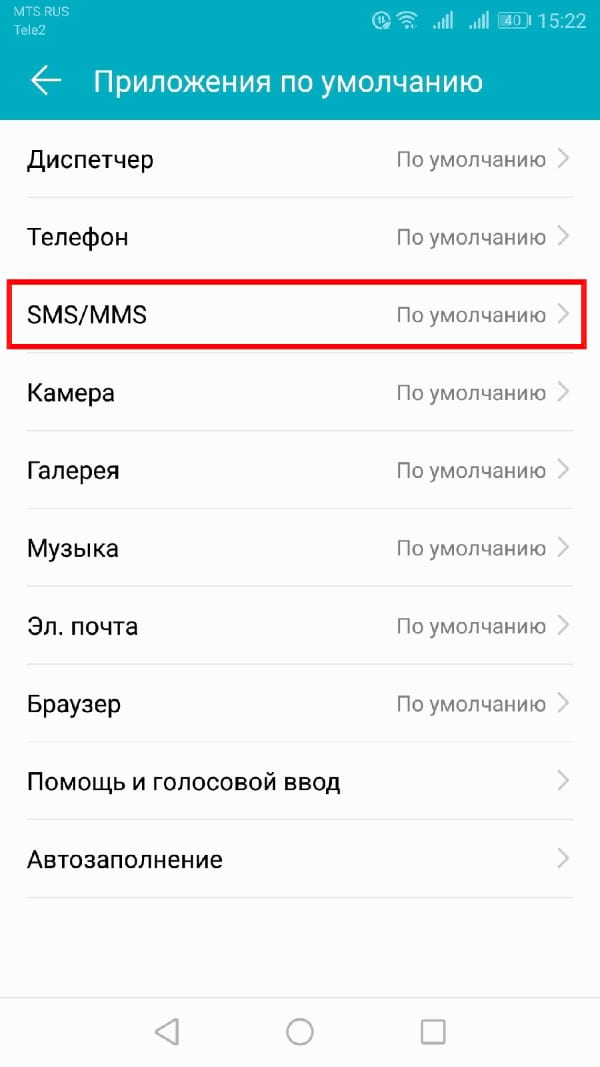- Как настроить смс на телефоне
- Установка основных параметров
- Быстрые оповещения
- Вспомогательные функции
- Как настроить СМС и SMS-центр на Андроид?
- Настройка SMS-сообщений на телефоне Android
- Как настроить СМС-центр на Андроид?
- Как изменить приложение по умолчанию для СМС на Android
- Установка приложения по умолчанию для текстовых сообщений при первом запуске
- Установить приложение по умолчанию для СМС из настроек
- Решение проблем с отправкой СМС на устройстве с Андроид
- Как настроить СМС-сообщения на телефоне
- Вспомогательные функции
- Как узнать номер SMS-центра
- Настраиваем мобильник
- Описание возможных проблем
- Проверка настройки
- Быстрые оповещения
- Сообщения конфигурации
- Закрытые сообщения
Как настроить смс на телефоне
SMS-сообщения одно из самых простых и распространенных средств связи. Они помогают быстро проконтактировать с нужным человеком, узнать о количестве и времени входящих звонков, информируют о появлении абонента на связи. Настройка смс на Андроид — подробный обзор с детальной пошаговой инструкцией.
Установка основных параметров
Чтобы выставить основные параметры нужно:
- О ткрыть раздел настроек.
- П ерейти в системные приложения.
- Выбрать программу «Сообщения».
В открывшемся окне можно включить/отключить следующие параметры отображения оповещений и уведомлений о них:
- При получении извещения в режиме списка будет показано фото и данные контакта от которого оно было отправлено;
- Если фотографии контакта нет, изображение (значок) назначается автоматически;
- В списке диалогов показывать заблокированные SMS;
- Показывать уведомление о входящем оповещении на экране блокировки и в шторке уведомлений;
- Включить отчёт о доставке для отправленных смс;
- Оповещать о получении извещения звуковым уведомлением. Для установки мелодии нужно открыть в настройках раздел «Звук и вибрация».
Здесь же находится раздел «Расширенные настройки». В нем пользователь может также настроить как отправку, так и получение смс на Андроиде :
- Включить отчёт о прочтении мультимедийного SMS;
- Активировать автозагрузку MMS, в том числе и в роуминге;
- Выставить формат обмена визитками;
- Разрешить приложению загружать содержимое с сайтов;
- Посмотреть номер SMS центра и смс на SIM карте.
Внимание! Установки, касающиеся MMS будут работать только в том случае, если оператор мобильной связи поддерживает эту систему передачи данных.
Быстрые оповещения
При входящем звонке, кроме варианта ответа на него, предусмотрена функция быстрой отправки оповещения звонящему абоненту. В ней заложены несколько текстовых шаблонов. Пользователь выбирает один из них на свое усмотрение. Фразы для ответа на звонок можно изменить и добавить свой вариант текста. Для этого следует:
- Открыть системные приложения.
- Нажать на вкладку «Телефон».
- Выбрать раздел «Расширенные настройки».
- Кликнуть на панель «Быстрые ответы».
В открывшемся окне нужно выбрать любой вариант ответа и изменить его, введя новый текст и нажав кнопку «Ок».
Вспомогательные функции
Дополнительно настроить SMS на Андроиде можно в окне отправки сообщений. Для этого нужно на панели ввода текста продолжительным нажатием вызвать вкладку «Частые фразы» и кликнуть по ней. Появится значок карандаша, на который следует нажать и ввести текст. Можно задать несколько таких фраз и вставлять их в текстовое поле, вызывая в нем дополнительную вкладку с шаблонами. Эта удобная функция позволяет существенно сэкономить время.
На этой же странице задаётся время отправки смс. Нажав на кнопку «+», находящуюся в текстовой строке, следует выбрать раздел «Таймер» и выставить необходимую дату. После этого, над текстом оповещения появится дополнительная панель с изображением будильника. В ней отображается заданная дата отсылки извещения. Смс с таймером расположено первым в общем списке. В установленное время сообщение автоматически будет отправлено.
Оповещение можно закрепить. В этом случае оно будет отображаться первым в списке с соответствующей пометкой. Для этого нужно выбрать необходимый контакт и удерживая до появления дополнительной строки в нижней части окна, нажать на кнопку «Закрепить».
Установка всех необходимых параметров позволяет эффективно использовать функции программы и сокращает время на создание и отправку SMS.
Источник
Как настроить СМС и SMS-центр на Андроид?
Несмотря на то, что сейчас практически все общаются в мессенджерах и социальных сетях, SMS-сообщения по-прежнему остаются актуальными. Например, их часто используют для подтверждения платежей, входа в аккаунты и регистрации на различных сайтах. Но как настроить СМС на Андроид, чтобы все работало корректно? Вопрос достаточно интересный, ведь в большинстве случаев кроме установки SIM-карты не требуется выполнять дополнительных действий. Но иногда все-таки приходится вручную изменять и задавать конкретные параметры. Об этом мы и расскажем дальше.
Настройка SMS-сообщений на телефоне Android
Как правило, под настройкой SMS-сообщений на телефоне Android понимается выбор правильных параметров, гарантирующих корректную работу опции. Например, речь идет о защите от рекламных рассылок, выборе подходящего региона и даже изменении стандартного звука уведомлений. И первым делом предлагаем открыть приложение, по умолчанию установленное для работы с СМС. В нем нужно пройтись по настройкам, воспользовавшись пошаговой инструкцией:
- Нажимаем по трем точкам, расположенным в углу экрана.
- В появившемся окошке отмечаем вариант «Настройки» (актуально для приложения от Google).
- Перед собой видим различные вкладки, посредством которых и осуществляется изменение различных опций. Рекомендуем обратить внимание на пункт «Уведомления», позволяющий отключить отображение оповещений и разрешить звуки. Также убедитесь, что в качестве текущей страны выбран ваш домашний регион (тот, где вы приобретали SIM-карту). Не лишним будет активировать защиту от спама, чтобы избавиться от рекламных рассылок и подозрительных сообщений.
- А для более тонкой настройки перейдем в раздел «Дополнительно». Там располагаются пункты, отвечающие за автоматическое скачивание MMS, отчеты о доставке, экстренные оповещения, сообщения на SIM-карте и даже настройки Google Fi. При помощи ползунков или отключайте, или включайте конкретные опции.
Честно говоря, какие-то серьёзные изменения в настройки СМС-сообщений на телефоне Андроид вносить не требуется. Как показывает практика, все необходимые среднестатистическому пользователю опции и режимы включены по умолчанию. Единственное, можете обратить внимание на уведомления, если не хотите их получать.
Как настроить СМС-центр на Андроид?
Оказалось, что люди частенько сталкиваются с неправильными настройками СМС-центра – в этом случае отправлять и принимать сообщения не получается. Но решить возникшую проблему достаточно легко, и первым делом потребуется получить номер SMS-центра у мобильного оператора (он может располагаться на официальном сайте). А затем выполняем действия из пошагового руководства и сохраняем изменения:
- Открываем приложение, посредством которого выполняются все телефонные звонки.
- Вводим USSD-запрос *#*#4636#*#* и нажимаем на кнопку вызова.
- Переходим в раздел «Информация о телефоне» или «Сведения об устройстве».
- Пролистываем страницу до конца, обратив внимание на пункт «SMSC». Именно в доступную строку и нужно вставить полученный ранее номер для SMS-центра.
- Остается нажать на кнопку «Обновить» и закрыть приложение для звонков.
Итак, мы выяснили, как настроить СМС-сообщения и SMS-центр на Андроид. Вообще, после установки SIM-карты все необходимые опции активируются автоматически. Но в единичных случаях этого не происходит – и тогда приходится вручную изменять каждый параметр. Остались дополнительные вопросы? Тогда смело задавайте их в комментариях под нашей статьей!
Источник
Как изменить приложение по умолчанию для СМС на Android
В отличие от iOS, Android позволяет использовать сторонние приложения для выполнения таких важных функций, как текстовые сообщения. Вот как Вы можете установить новое приложение для отправки текстовых сообщений по умолчанию на Вашем телефоне Android.
Во-первых, Вам нужно установить приложение для текстовых сообщений, которое Вы хотите использовать. В Play Store есть множество приложений для SMS. Textra SMS является популярным, и его мы будем использовать в качестве примера здесь.
После установки приложения для отправки текстовых сообщений его можно установить по умолчанию двумя способами. Вы можете сделать это из самого приложения, когда Вы запускаете приложение в первый раз, или Вы можете сделать это позже через приложение «Настройки» Вашего устройства.
Установка приложения по умолчанию для текстовых сообщений при первом запуске
Откройте приложение и нажмите «Начать использовать Textra» и согласиться с необходимыми разрешениями.
Когда приложение запустится, внизу появится кнопка с вопросом, хотите ли Вы сделать его приложением по умолчанию. Нажмите кнопку, а затем нажмите «Изменить» (или другое значение зависимости от версии Android) для подтверждения.
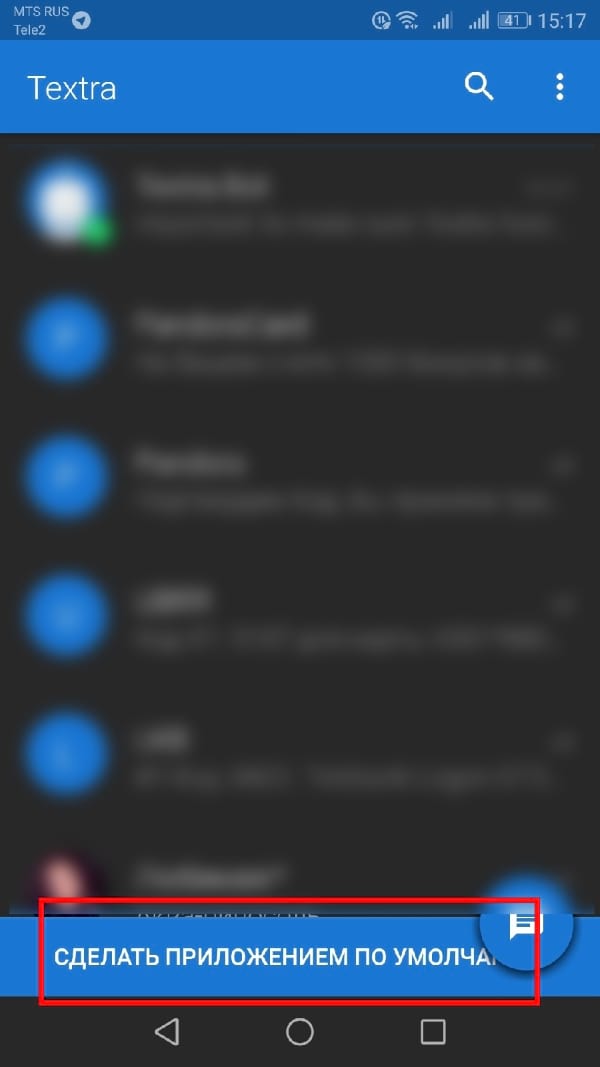
И теперь это Ваше стандартное приложение для СМС. Почти все приложения предложат Вам установить их как приложение по умолчанию при первом использовании. Для тех, которые не предложат (или если Вы использовали приложение некоторое время и теперь хотите установить его по умолчанию), используйте вариант из следующего раздела.
Установить приложение по умолчанию для СМС из настроек
Начните с перехода к настройкам Вашего устройства.
Там Вам нужно будет найти настройку под названием «Приложения по умолчанию». Поскольку каждый производитель организует настройки по-разному, мы рекомендуем Вам выполнить поиск.
В настройках «Приложения по умолчанию» нажмите «SMS/MMS».
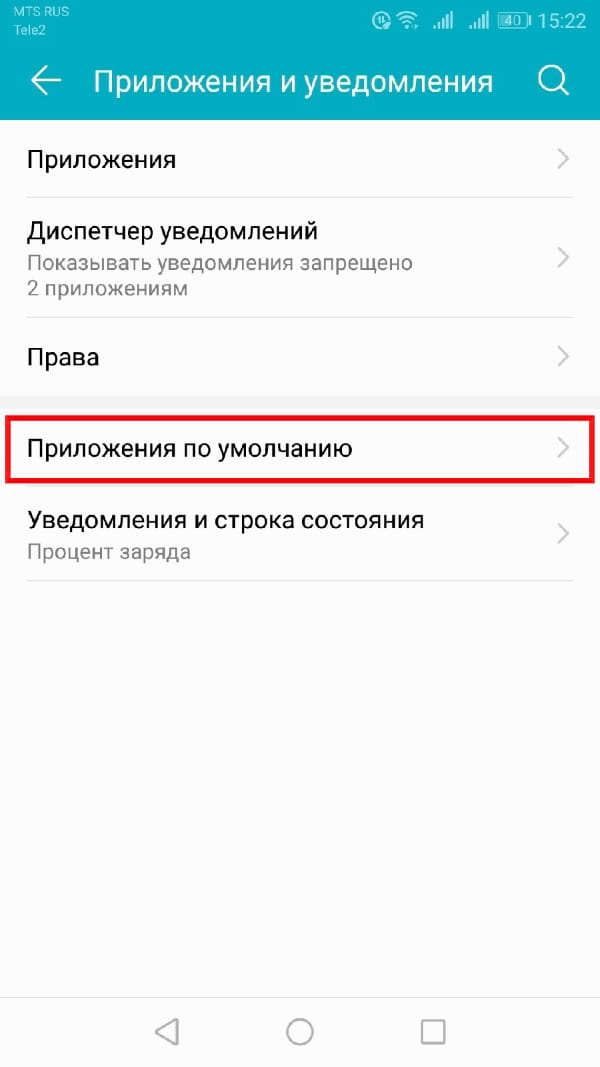
Вы увидите список всех приложений, которые поддерживают текстовые сообщения. Выберите приложение, которое Вы хотите сделать по умолчанию (Textra в нашем случае). Вы можете увидеть уведомление, похожее на изображение ниже. Подтвердите свое решение.
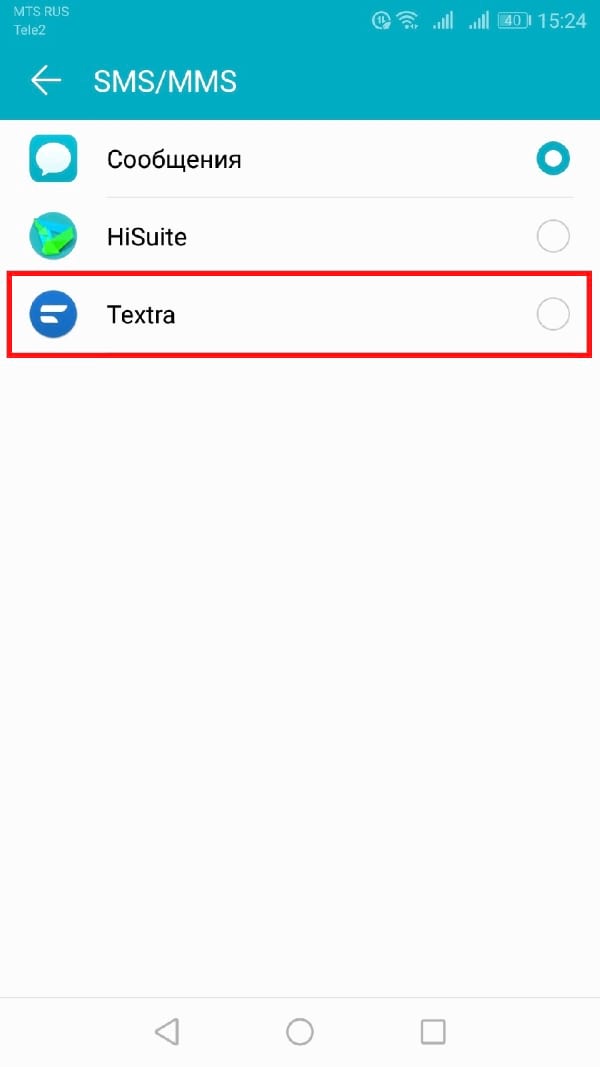
Поздравляем! Вы успешно изменили приложение для отправки текстовых сообщений по умолчанию на своем телефоне Android.
Источник
Решение проблем с отправкой СМС на устройстве с Андроид
Как настроить СМС-сообщения на телефоне
Для некоторых пользователей СМС-сообщения до сих пор являются удобным и недорогим видом поддержания связи. Благодаря данному сервису участники виртуального диалога получают массу приятных и полезных возможностей:
- мгновенная отправка писем;
- экономия средств по сравнению с разговором;
- дополнительные услуги и опции для мобильных устройств.
В повседневной жизни часто возникают ситуации, когда сервис СМС остается незаменимым:
- неудобно вести диалог по телефону;
- требуется сообщить срочную новость, а абонент занят беседой с другим человеком;
- нужно передать информацию, не отвлекая от важного занятия.
Для удобства пользования сервисом SMS-сообщений, можно изменить некоторые параметры и настроить прием и отправку уведомлений по собственному желанию. Сделать это можно следующим образом.
- Открыть «Настройки» телефона.
- Перейти в раздел «Приложения и уведомления», а далее «приложения по умолчанию».
- Выбрать категорию «SMS».
Далее можно переходить к настройкам СМС. Для этого следует получить доступ к перечню параметров отображения уведомлений, которые можно активировать и отключать.
- «Приложение для обмена SMS» — предоставляет возможность выбора программы. (По умолчанию это «Сообщения»).
- «Уведомления». Позволяет выбрать тип писем (служебные, системные и т. п.), установить фото контакта.
- «Звук при отправке СМС». Предлагает менять режим на тихий.
- «Страна постоянного пребывания» Определяется автоматически или вручную.
- «Сведения и правила». Содержит всю справочную информацию.
- «Дополнительно».
- Здесь можно выбрать директорию хранения смс, указать номер отправителя, заблокировать некоторые сообщения, включить защиту от спама.
Чтобы быть уверенным, что сообщения гарантированно дойдут до адресата, можно активировать опцию «отчет о доставке».
Вспомогательные функции
Дополнительно настроить SMS на Андроиде можно в окне отправки сообщений. Для этого нужно на панели ввода текста продолжительным нажатием вызвать вкладку «Частые фразы» и кликнуть по ней. Появится значок карандаша, на который следует нажать и ввести текст. Можно задать несколько таких фраз и вставлять их в текстовое поле, вызывая в нем дополнительную вкладку с шаблонами. Эта удобная функция позволяет существенно сэкономить время.
На этой же странице задаётся время отправки смс. Нажав на кнопку «+», находящуюся в текстовой строке, следует выбрать раздел «Таймер» и выставить необходимую дату. После этого, над текстом оповещения появится дополнительная панель с изображением будильника. В ней отображается заданная дата отсылки извещения. Смс с таймером расположено первым в общем списке. В установленное время сообщение автоматически будет отправлено.
Оповещение можно закрепить. В этом случае оно будет отображаться первым в списке с соответствующей пометкой. Для этого нужно выбрать необходимый контакт и удерживая до появления дополнительной строки в нижней части окна, нажать на кнопку «Закрепить».
Установка всех необходимых параметров позволяет эффективно использовать функции программы и сокращает время на создание и отправку SMS.
Рекомендуем: Как восстановить видео на Андроиде после удаления
Как узнать номер SMS-центра
Что такое SMS-центр и как с ним работать, известно, наверное, не всем. А между тем, он представляет собой пункт обмена письмами между абонентами. Практически на всех SIM-картах, независимо от поставщика услуг и действующего тарифного плана, сервис настраивается автоматически без участия абонента. Но иногда, при покупке нового гаджета или смене симки, настройки могут сбиваться. Чтобы удостовериться в том, что параметры сохранились в смартфоне без изменений, рекомендуется проделать следующие манипуляции:
- Включить мобильное устройство.
- Открыть раздел «Настройки» или «Параметры системы».
- Перейти на страницу приложений и выбрать пункт «SMS/MMS».
- Когда появится меню настроек сообщений, выбрать вкладку «Дополнительно».
- В перечне доступных опций найти «Центр SMS» и коснуться кнопки.
- В открывшемся поле будет прописан номер, актуальный для домашнего региона абонента.
- В поле «Тип сообщений» указано значение «Текст», «Стандартный» или «Обычный».
В некоторых случаях пользователи спокойно получают текстовые сообщения, но отвечать на них они не могут. Чтобы исправить ситуацию, можно попробовать выбрать номер центра службы SMS-сообщений вручную. Данный идентификатор прошивается оператором сотовой связи на SIM-карте. Чтобы получить доступ к опциям SMS-центра понадобится:
- Открыть меню и перейти в раздел «Телефон».
- В поле ввода вписать сервисный код *#*#4636#*#* (комбинация может отличаться в зависимости от модели смартфона и его width=»1156″ height=»700″[/img]
- Когда появится окно программы проверки, выбрать категорию «Информация о телефоне».
- На открывшейся странице прокрутить список параметров вниз, и выбрать пункт «SMSC».
По умолчанию здесь должен быть вписан номер телефона службы обмена СМС. Но если в данном строке информация отсутствует или высвечивается надпись «Update error», значит, возможность доступа к SMS отсутствует. Для решения проблемы понадобится вручную ввести правильный номер и запустить процесс обновления, коснувшись пальцем одноименной клавиши.
В завершение останется перезагрузить устройство и отправить тестовое уведомление.


Настраиваем мобильник
Настройка смс выполняется в короткие сроки, поскольку комплекс требуемых сведений представляет собой не такую уж и большую информацию. Так, например, выполнение требуемых шагов может быть представлено посредством двух возможных форматов: автоматическое подстраивание и ручное. В принципе, использовать можно любой из предложенных вариантов решения проблемы, поскольку все они будут работать так, как необходимо для успешного преодоления информационного препятствия.
- Настроить на МТС смски предполагается через работу с Интернет-сферой посредством «Интернет-Помощника». Вам предлагается пройти на официальный портал ООО «Мобильные Телесистемы», где на центральной страничке нажать на вкладку под названием «Личный кабинет». После этого требуется ввести логин и пароль (выдаются в момент регистрации внутри системы). После того, как Вы успешно введете требуемые сведения, необходимо пройти сессию аутентификации. Далее – попадание внутрь опции «Интернет-Помощника». Нужно нажать на «Мой номер» и выбрать «Настройки». Пролистайте предложенный список необходимых опций, выберите «Настройки SMS» и нажмите на «Настройки на мобильном». В течение пары секунд на Ваш мобильник придет ответное уведомление с требуемыми настройками, которые нужно сохранить. Как это делается? Когда Вы увидите на экране мобильного телефона текст вида «Сохранить присланные настройки»? – нажимайте на клавиатуре своего телефона кнопку «Ок». После этого устройство нужно перезагрузить (выключить и включить заново). Именно после того шага Вы получите работающий телефон, который может принимать или отсылать смс-сообщения.
- Шлюз отправки смс на ООО «МТС» может настраиваться через ручное управление. Для этого зайдите на своем мобильнике в настройки SMS-сообщений, где пропишите номер смс-. Вы также можете написать «79168960220», если необходимо подключить впоследствии систему «СМС-экстра». После телефон следует перезагрузить.
- Несколько важных моментов: на сегодняшний день восстановить удаленные CMC можно посредством обращения в офис компании (или на сайт ООО «МТС») с целью получения детальной распечатки вызовов и смс-сообщений. На месте сотрудники примут меры и помогут выполнить устранение неприятности.
- Помните, что Вы также можете отправить большое смс на МТС.
Если Вам нужно заблокировать смс от абонента МТС – пользуйтесь , поскольку вместе с ней Вы всегда сможете избавиться от назойливых людей. Убрать смс можно всегда через обычную опцию удаления.
Описание возможных проблем
Очень часто пользователи могут столкнуться с проблемой, когда при отправке СМС появляется ошибка или письмо не «уходит». Исправить ситуацию и восстановить пересылку сообщений можно, если следовать полезным рекомендациям.
| Метод | Описание |
| Перезагрузка устройства | Иногда выполнению задачи мешает какое-то работающее приложение. Следует закрыть все программы, перезапустить систему и повторить попытку. |
| Проверка баланса SIM-карты | Для этого нужно перейти в раздел «Телефон» и набрать код: Мотив, Билайн — *102#; |
МТС, МегаФон — *100#;
Если средств на счету недостаточно, следует пополнить баланс и отправить СМС повторно.
4.3 / 5 ( 19 голосов )
Проверка настройки
Чтобы убедиться, что все сделано правильно, нужно отправить смс на любой знакомый вам номер. Также вам будет доставлен отчет, что сообщение у адресата. Это позволит проверить работу сервера.
На этом все. Дочитав статью до конца, вы убедились лично, что проблем с настройкой центра смс действительно не будет. Вы сможете справиться с данной задачей самостоятельно. Делитесь в комментариях удалось ли вам сделать это, и возникали ли проблемы дополнительного характера, как вы их решили. Эта информация станет полезной для других читателей, столкнувшихся с подобной ситуацией.
Быстрые оповещения
При входящем звонке, кроме варианта ответа на него, предусмотрена функция быстрой отправки оповещения звонящему абоненту. В ней заложены несколько текстовых шаблонов. Пользователь выбирает один из них на свое усмотрение. Фразы для ответа на звонок можно изменить и добавить свой вариант текста. Для этого следует:
- Открыть системные приложения.
- Нажать на вкладку «Телефон».
- Выбрать раздел «Расширенные настройки».
- Кликнуть на панель «Быстрые ответы».
Сообщения конфигурации
Раньше на старых телефонах, лет 10 назад, чтобы выйти в интернет или получить mms, надо было получить сообщение конфигурации от оператора и установить настройки. Теперь эти смс приходят автоматически и сразу устанавливаются на телефон. И никто даже не подозревает, где найти эти настройки, и что они вообще где-то прописываются.
При смене оператора, когда вставляете новую симку на телефон, сообщения конфигурации могут не придти. И если до оператора не дозвониться, настраивать доступ в интернет и прием mms-сообщений придется вручную.
Перейдем в Сообщения конфигурации (доп. настройки в приложении “Сообщения”). Здесь хранятся все сообщения с настройками доступа в интернет от ваших сотовых операторов.
- Пакеты СМС МТС в роуминге за границей – стоимость и как подключить
Для примера возьмем настройки интернета – откроем первое сообщение.
Точка доступа в интернет для Tele2
Для mms-сообщений подобные настройки:
Настройки для получения mms
Вот такие настройки требовалось забивать каждый раз в телефон, чтобы работал интернет. Сейчас этот процесс автоматизирован.
Закрытые сообщения
В разделе закрытых сообщений собраны все смс с заблокированных вами адресов. Я блокирую всякий спам и рекламу от банков.
Для просмотра и удаления таких сообщений перейдите в доп. настройки в Сообщениях (троеточие в правом верхнем углу) и выберите соответствующий пункт меню.
- Как активировать бесплатные смс в Мегафон?
Источник